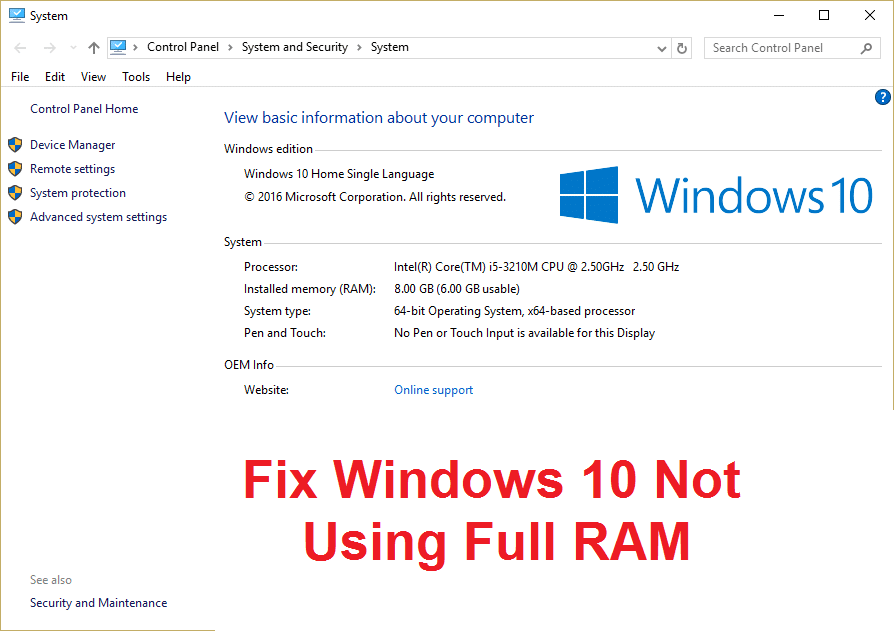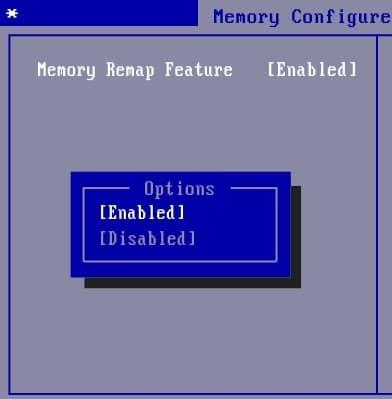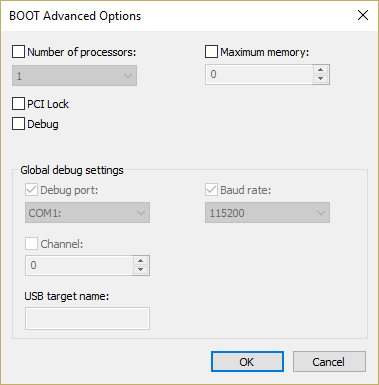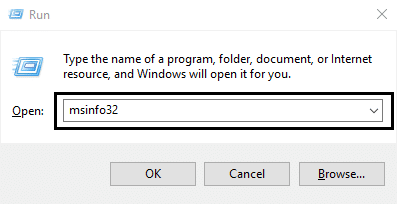Betulkan Windows 10 tidak menggunakan RAM penuh: Ramai pengguna telah melaporkan bahawa sistem mereka gagal menggunakan memori tersedia yang dipasang sebaliknya hanya sebahagian daripada memori dipaparkan dalam Pengurus Tugas dan hanya memori itu boleh digunakan oleh Windows. Persoalan utamanya ialah di manakah bahagian ingatan yang lain hilang? Baiklah, sebelum menjawab soalan ini mari kita lihat apa yang sebenarnya berlaku, sebagai contoh, pengguna mempunyai 8 GB RAM yang dipasang tetapi hanya 6 GB yang boleh digunakan dan dipaparkan dalam Pengurus Tugas.
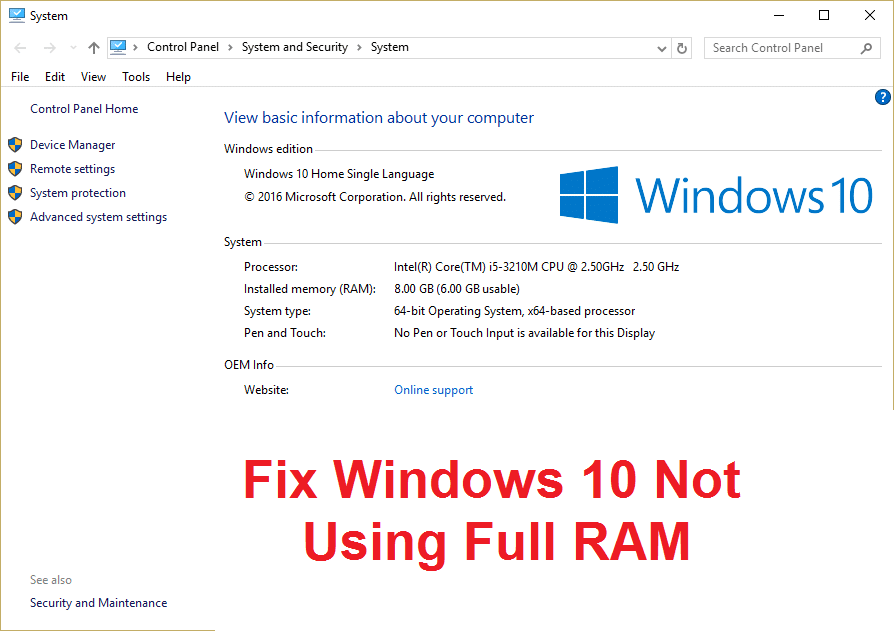
RAM (Random Access Memory) ialah peranti storan komputer yang kerap digunakan untuk menyimpan jenis data yang sedang digunakan oleh Sistem Pengendalian meningkatkan kelajuan umum sistem. Sebaik sahaja anda menutup sistem anda semua data dalam RAM dipadamkan kerana ia adalah peranti storan sementara dan digunakan untuk akses yang lebih pantas kepada data. Mempunyai lebih banyak jumlah RAM memastikan sistem anda akan berjalan lancar dan akan mempunyai prestasi yang baik kerana lebih banyak RAM akan tersedia untuk menyimpan lebih banyak fail untuk akses yang lebih pantas. Tetapi mempunyai jumlah RAM yang baik tetapi tidak dapat menggunakannya sangat menjengkelkan bagi sesiapa sahaja dan itulah yang berlaku di sini. Anda mempunyai program dan permainan yang memerlukan jumlah minimum RAM untuk dijalankan tetapi sekali lagi anda tidak akan dapat menjalankan program ini kerana anda mempunyai kurang RAM yang tersedia (walaupun anda telah memasang sejumlah besar memori).
Mengapa Windows 10 tidak menggunakan RAM penuh?
Dalam sesetengah kes beberapa bahagian RAM adalah sistem yang dikhaskan, juga kadangkala beberapa jumlah memori juga ditempah oleh Kad Grafik adalah anda mempunyai satu yang bersepadu. Tetapi jika anda mempunyai Kad Grafik khusus maka ini tidak sepatutnya menjadi masalah. Jelas sekali, 2% daripada RAM sentiasa percuma contohnya jika anda memasang 4GB RAM maka memori yang boleh digunakan adalah antara 3.6GB atau 3.8GB yang merupakan perkara biasa. Kes di atas untuk pengguna yang telah memasang 8GB RAM tetapi hanya 4GB atau 6GB tersedia dalam Pengurus Tugas atau Ciri Sistem. Juga, dalam beberapa kes, BIOS boleh menyimpan sejumlah RAM yang menjadikannya tidak boleh digunakan oleh Windows.
Notis Penting untuk pengguna yang telah memasang Windows 32-bit
Bagi pengguna yang memasang OS 32 bit pada sistem mereka, anda hanya boleh mengakses 3.5 GB RAM tidak kira berapa banyak RAM yang telah anda pasang secara fizikal. Untuk mengakses RAM penuh, anda perlu membersihkan pemasangan Windows versi 64-bit dan tidak ada cara lain untuk mengatasinya. Sekarang sebelum bergerak ke hadapan dengan penyelesaian untuk pengguna yang Windows versi 64-bit dan masih tidak dapat mengakses RAM penuh, semak dahulu jenis sistem pengendalian yang telah anda pasang:
1. Tekan Windows Key + R kemudian taip “ msinfo32 ” dan tekan Enter untuk membuka Maklumat Sistem.
2.Sekarang dalam tetingkap baharu yang terbuka cari Jenis Sistem dalam anak tetingkap kanan.

3. Jika anda mempunyai PC berasaskan x64 maka ini bermakna anda mempunyai sistem pengendalian 64-bit tetapi jika anda mempunyai PC berasaskan x86 maka
anda mempunyai OS 32-bit.
Sekarang kita tahu jenis OS yang anda miliki, mari lihat cara menyelesaikan isu ini tanpa membuang masa.
kandungan
Betulkan Windows 10 tidak menggunakan RAM penuh
Selain itu, pastikan RAM diletakkan dengan betul ke dalam ruang letaknya, kadangkala perkara bodoh seperti ini juga boleh menyebabkan isu ini, jadi sebelum meneruskan pastikan anda menukar slot RAM untuk menyemak slot RAM yang rosak.
Kaedah 1: Dayakan Ciri Pemetaan Semula Memori
Ciri ini digunakan untuk mendayakan/melumpuhkan ciri pemetaan semula memori yang digunakan terutamanya untuk OS 64bit yang dipasang RAM 4GB. Pada asasnya, ia membolehkan anda memetakan semula memori PCI yang bertindih di atas jumlah memori fizikal.
1.But semula PC anda, apabila ia dihidupkan serentak tekan F2, DEL atau F12 (bergantung pada pengilang anda) untuk masuk ke dalam persediaan BIOS.

2. Pergi ke Ciri Chipset Terperinci.
3. Kemudian di bawah Konfigurasi Jambatan Utara atau Ciri Memori , anda temui Ciri Pemetaan Semula Memori.
4.Tukar tetapan Ciri Pemetaan Semula Memori untuk membolehkan.
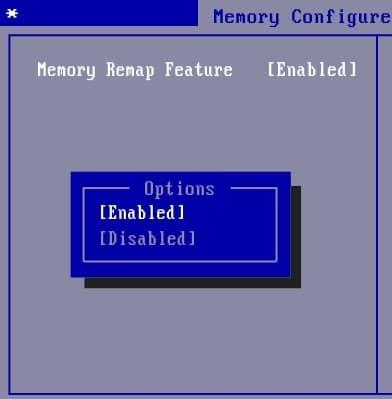
5. Simpan dan keluar daripada perubahan kemudian mulakan semula PC anda seperti biasa. Mendayakan Ciri Pemetaan Semula Memori nampaknya Memperbaiki Windows 10 tidak menggunakan masalah RAM penuh tetapi jika kaedah ini tidak membantu anda, teruskan ke yang seterusnya.
Kaedah 2: Nyahtanda Pilihan Memori Maksimum
1.Tekan Windows Key + R kemudian taip msconfig dan tekan Enter untuk membuka Konfigurasi Sistem.

2.Tukar ke tab But kemudian pastikan anda telah menyerlahkan OS yang dipasang semasa.

3.Kemudian klik pada Pilihan lanjutan dan nyahtanda pilihan Memori Maksimum kemudian klik OK.
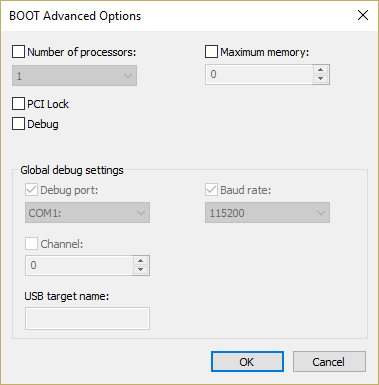
4. Sekarang klik Guna diikuti dengan OK dan tutup semuanya. But semula PC anda untuk menyimpan perubahan.
Kaedah 3: Kemas kini BIOS (Sistem Input/Output Asas)
Melakukan kemas kini BIOS adalah tugas yang kritikal dan jika berlaku masalah ia boleh merosakkan sistem anda dengan serius, oleh itu, penyeliaan pakar disyorkan.
1.Langkah pertama ialah mengenal pasti versi BIOS anda, untuk berbuat demikian tekan Windows Key + R kemudian taip “ msinfo32 ” (tanpa petikan) dan tekan enter untuk membuka Maklumat Sistem.
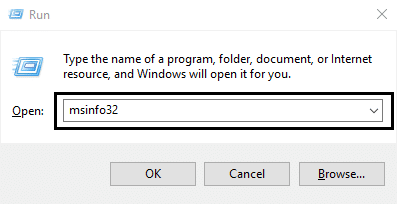
2.Setelah tetingkap Maklumat Sistem dibuka cari Versi/Tarikh BIOS kemudian catatkan pengilang dan versi BIOS.

3.Seterusnya, pergi ke laman web pengilang anda untuk cth dalam kes saya itu Dell jadi saya akan pergi ke laman web Dell dan kemudian saya akan memasukkan nombor siri komputer saya atau klik pada pilihan pengesan automatik.
4. Sekarang daripada senarai pemacu yang ditunjukkan saya akan klik pada BIOS dan akan memuat turun kemas kini yang disyorkan.
Nota: Jangan matikan komputer anda atau putuskan sambungan daripada sumber kuasa anda semasa mengemas kini BIOS atau anda boleh membahayakan komputer anda. Semasa kemas kini, komputer anda akan dimulakan semula dan anda akan melihat skrin hitam seketika.
5.Setelah fail dimuat turun, klik dua kali pada fail Exe untuk menjalankannya.
6.Akhir sekali, anda telah mengemas kini BIOS anda dan ini juga mungkin Membetulkan Windows 10 tidak menggunakan RAM penuh.
Kaedah 4: Jalankan Windows Memory Diagnostic
1.Taip memori dalam bar carian Windows dan pilih “ Windows Memory Diagnostic. “
2. Dalam set pilihan yang dipaparkan pilih " Mulakan semula sekarang dan semak masalah. “

3. Selepas itu Windows akan dimulakan semula untuk menyemak kemungkinan ralat RAM dan diharapkan akan memaparkan kemungkinan sebab mengapa Windows 10 tidak menggunakan RAM penuh.
4.But semula PC anda untuk menyimpan perubahan.
Kaedah 5: Jalankan Memtest86+
Sekarang jalankan Memtest86+ yang merupakan perisian pihak ke-3 tetapi ia menghapuskan semua kemungkinan pengecualian ralat memori kerana ia berjalan di luar persekitaran Windows.
Nota: Sebelum memulakan, pastikan anda mempunyai akses kepada komputer lain kerana anda perlu memuat turun dan membakar perisian ke cakera atau pemacu kilat USB. Adalah lebih baik untuk meninggalkan komputer semalaman semasa menjalankan Memtest kerana ia mungkin mengambil sedikit masa.
1.Sambungkan pemacu kilat USB ke sistem anda.
2.Muat turun dan pasang Windows Memtest86 Auto-installer for USB Key .
3.Klik kanan pada fail imej yang baru anda muat turun dan pilih pilihan " Ekstrak di sini ".
4. Setelah diekstrak, buka folder dan jalankan Pemasang USB Memtest86+ .
5. Pilih pemacu USB anda yang dipalamkan untuk membakar perisian MemTest86 (Ini akan memformat pemacu USB anda).

6.Setelah proses di atas selesai, masukkan USB ke PC di mana Windows 10 tidak menggunakan RAM penuh.
7. Mulakan semula PC anda dan pastikan but daripada pemacu kilat USB dipilih.
8.Memtest86 akan mula menguji kerosakan memori dalam sistem anda.

9. Jika anda telah lulus semua ujian maka anda boleh yakin bahawa ingatan anda berfungsi dengan betul.
10. Jika beberapa langkah tidak berjaya maka Memtest86 akan menemui kerosakan memori yang bermaksud Windows 10 tidak dapat menggunakan RAM penuh kerana memori buruk/korup.
11. Untuk Membetulkan Windows 10 tidak menggunakan RAM penuh , anda perlu menggantikan RAM anda jika sektor memori buruk ditemui.
Disyorkan untuk anda:
Itu sahaja anda telah berjaya Membetulkan Windows 10 tidak menggunakan RAM penuh tetapi jika anda masih mempunyai sebarang pertanyaan mengenai siaran ini, sila tanya mereka di bahagian komen.